Jak sprawdzić wersję systemu operacyjnego za pomocą linii poleceń Linux
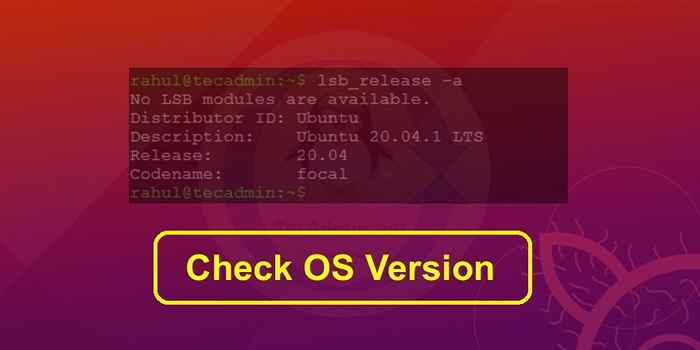
- 3654
- 405
- Natan Cholewa
Większość ludzi uważa Linuksa jako system operacyjny, ale w rzeczywistości jest to jądro; Jądro to pomost między oprogramowaniem a sprzętem komputera. Systemy operacyjne oparte na systemie Linux są w rzeczywistości nazywane rozkładami Linux, które zwykle obejmują jądro Linux wraz z menedżerami pakietów oprogramowania, oprogramowaniem i graficznym interfejsem użytkownika.
Ważne jest, aby zawsze znać jądro i system operacyjny systemu systemu systemu, zwłaszcza jeśli jesteś administratorem. Znajomość wersji twojego jądra i systemu operacyjnego może pomóc Ci określić, którego menedżera pakietów użyć do instalacji nowego oprogramowania i czy to oprogramowanie jest obsługiwane przez system, czy nie. Może również pomóc w zainstalowaniu łat bezpieczeństwa i identyfikacji funkcji dostępnych w systemie.
Wersja systemu operacyjnego rozkładu Linuksa można określić za pomocą interfejsu wiersza polecenia, a także graficznego interfejsu użytkownika. W Linux CLI jest preferowane przez GUI, ponieważ zapewnia większą kontrolę nad systemem operacyjnym. W tym artykule skupimy się głównie na metodach wiersza poleceń, których można użyć do sprawdzenia wersji systemu operacyjnego rozkładu Linux.
Istnieje wiele różnych metod, których można użyć do określenia wersji systemu operacyjnego opartego na systemie Linux za pomocą interfejsu wiersza polecenia.
Jak sprawdzić wersję systemu OS Linux za pomocą LSB_Release
LSB_RELEASE to narzędzie wstępnie zainstalowane w głównych rozkładach Linux, które można użyć do wyświetlania standardowych informacji podstawowych Linux na interfejsie wiersza poleceń. Użyj poniższej komendy, aby określić wersję systemu operacyjnego systemu:
lsb_release -a 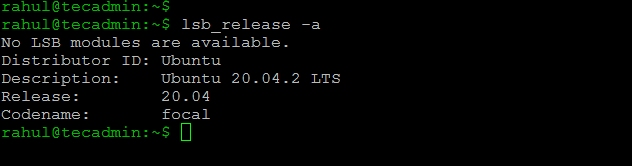
Jeśli nie jest wstępnie zainstalowany w systemie operacyjnym, możesz użyć menedżera pakietów, aby zainstalować to narzędzie:
sudo apt instal instalacja uwalniania LSB APT jest menedżerem pakietów w systemach opartych na debian.
Jeśli chcesz tylko numer wersji zamiast całej informacji LSB, użyj następującego polecenia:
lsb_release -d 
Sprawdź wersję Linux z /itp./problem plik
/Etc /emisja to prosty plik tekstowy, który zawiera informacje identyfikacyjne systemu. Informacje te są wydrukowane na ekranie przed monitem logowania. Użyj poniższej komendy, aby wyświetlić zawartość pliku na interfejsie wiersza poleceń:
cat /itp. /problem 
Sprawdź wersję systemu OS Linux z /etc/OS-Rulease plik
Plik /etc /OS-Rulease zawiera wszystkie informacje związane z systemem operacyjnym. Jest to plik konfiguracyjny zawarty tylko w pakiecie SystemD najnowszych dystrybucji Linux.
Aby pokazać zawartość /etc/OS-Rulease plik na CLI użyj poniższej komendy.
CAT /etc /OS-uwalnianie 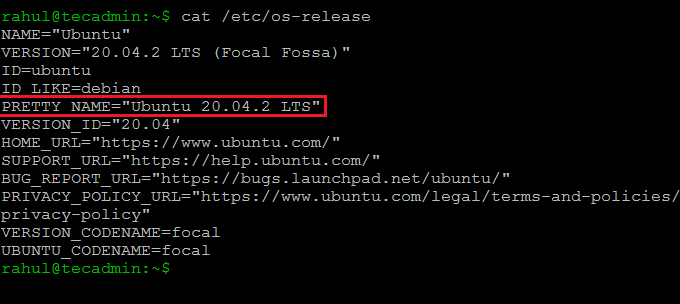
.
Sprawdź wersję Linux za pomocą polecenia hostnamectl
Głównym celem polecenia HostNamEctl jest zmiana lub sprawdzenie nazwy hosta; Ale tego polecenia można również użyć do sprawdzenia systemu systemu systemu operacyjnego i jądra:
hostnamektl 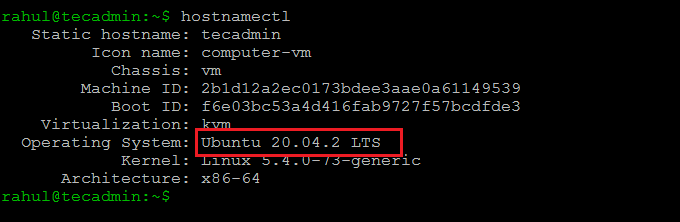
Jak sprawdzić wersję systemu operacyjnego w starych systemach Linux
Jeśli używasz bardzo starego dystrybucji Linuksa, możesz nie być w stanie użyć żadnego z powyższych poleceń. Użyj następującego polecenia, aby poznać wersję systemu operacyjnego w swoim starym systemie:
Wydanie CAT /etc /* Jak sprawdzić wersję systemu Linuxa systemu za pomocą polecenia niezamazowego
Komenda niezmienna może być używana do wyświetlania wersji jądra systemu na terminalu:
Uname -srm Wyjście: Linux 5.4.0-73-Generic x86_64
Wniosek
Znajomość systemu systemu systemu operacyjnego i jądra jest ważna, ponieważ informuje się o zaktualizowanych funkcjach twojego systemu. Wersję systemu operacyjnego można również sprawdzić za pomocą GUI, jeśli dystrybucja Linux ma środowisko komputerowe.
W tym instrukcji instruktażowej nauczyliśmy się sprawdzać wersję dystrybucji Linuksa za pomocą interfejsu wiersza poleceń. Nauczyliśmy się również sprawdzać wersję jądra systemu.

